Tomcat+MyEclipse搭建JSP开发环境超详细教程(精)
- 格式:doc
- 大小:586.00 KB
- 文档页数:11

Myeclipse8.6搭建jbpm4.4的开发环境jbpm版本:4.4IDE:myeclipse8.6DB:mysql-5.0.261、Myeclipse中安装jbpm1)、解压jbpm4.42)、打开myeclipse8.6---->选择Help菜单---->选择Myeclipse Configuration Center------>打开第三个选项卡SoftWare----->选择右上角add site---->选折add form archive file-----》找到${jbpm_home}\install\src\gpd 目录下找到jbpm-gpd-site.zip即可!name随便输入即可(比如我输入jbpm)!这样下面就看到多一个jbpm(部分过程看下图)选择“add site”,弹出如下对话框:选择“Add from Archive File”,弹出如下对话框:选择“打开”,弹出如下对话框:选择“OK”,出现如下对话框:3)、一个一个选中jpd下面的文件,点击右击“add to profile”即可!4)、点击右下角“apply change”按钮即可!安装完成后会重启Myeclipse,重启后在新建项目里会多出一项“JBoss jBPM”,如下图所示:2、生成jbpm数据库表(这里以安装mysql为列)a)、先打开mysql数据库新建一个数据库比如jbpm(create database jbpm);b)、打开${jbpm_home}\install\src\db\create 下面,找到mysql的表脚本!c)、全部复制过来粘贴到mysql命令行上(当然也可以source ***.sql方式),3、搭建JBPM4运行环境一、下载JBPM4.3可以到官方下载,然后直接解压就可以了doc: 用户手册,javadoc和开发指南examples: 用户手册中用到的示例流程install: 安装脚本lib: 第三方库和一些特定的jBPM依赖库src: 源代码jbpm.jar: jBPM主库归档二、搭建JBPM4运行环境1、新建一个Java Project项目2、添加依赖库jar包a)jbpm.jar包b)JBPM目录/lib下的所有的jar包,当然了,这里有些是可选的。

前言:这个例子的view层用到了struts,DAO层用到了hibernate,由于逻辑及其简单(只是往数据库添加一条记录),所以暂时没有用到spring。
一、使用eclipse+struts+spring+hibernate+myeclipse+mysql开发配置过程。
1.jdk的安装:安装文件:jdk-1_5_0_15-windows-i586-p.exe说明:最好用jdk1.5,可以去sun主页下载,我这里已经下了,可以提供。
注意:最好在新装系统下安装,并且此前没有装过java相关的软件,以免出现版本或者path问题。
过程:可以直接安装到c盘根目录下即可,注意要记住安装路径,以后可能会用到。
2.web应用服务器tomcat的安装:安装文件:apache-tomcat-5.5.26.exe说明:要想构建jsp应用,web应用服务器是必须要有的,asp服务器为IIS,php服务器为Apache,jsp服务器比较多有weblogic和websphere(两者是商业级的,比较强大,但要收费),tomcat和resin(免费的,比较适用中小级应用,如果是大型应用则须考虑集群)。
在这里,我选用tomcat,因为它使用较广泛,网上相关的资料也比较多。
我并没有选择最新版本,原因是次新版本往往比最新版本更加稳定。
注意:必须先装jdk,否则不能安装tomcat(原因之一是tomcat在对jsp进行编译时用到了jdk,并且jdk是tomcat正常工作的前提)。
过程:可以直接安装到c盘默认路径,选择前面安装的jdk路径,并且修改端口8080为80(tomcat默认端口为8080,而一般我们通过IE访问时端口为80,需要注意的是要保证没有其他程序已经占用80端口(比如你已经装了iis或者apache),否则tomcat不能正常启动),控制台页面的管理员admin帐号暂时不设置密码。
测试页面http://127.0.0.1,检测是否安装成功,如果进入欢迎页面就表示tomcat安装成功。

Tomcat+MyEclipse单位:河南恩湃电力技术有限公司部门:IT部—应用集成项目组编写:刘志华日期:2010-4-19说明本文中要讲述在程序开发过程中Tomcat和MyEclipse的一些使用方法和常用配置,本文适用于公司内部所有使用Tomcat做为Web 服务器以及使用MyEclipse作为开发工具的人员。
本文中用到的Tomcat版本是6.0.26.。
文中用到的MyEclipse是version 6.5,Eclipse version 3.3.1. 不同版本之间的配置可能会有差异.在使用Tomcat之前你需要先安装JRE或JDK(可以到Sun公司网站下载),只有安装了JRE或JDK后Tomcat才能正常运行。
一、Tomcat的使用1、Tomcat的安装Tomcat的使用分为两个类型,一个是安装版的像普通安装程序一样安装后使用,另一种是解压版本的,解压后放到任意的目录即可以使用。
下面将分别介绍这两种安装方法。
1、使用安装版本从官方网站/download-60.cgi下载Tomcat6.0.26版本的安装版(tar)。
下载到本机以后执行安装文件如下图:一直下一步到选择安装目录:选择你要将Tomcat安装到的任意目录下,然后下一步:在这一步配置Tomcat运行时用到的端口号和对Tomcat进行管理的用户名密码,尽量保持默认,点击下一步:选择Tomcat运行时用到的JRE所在目录。
然后安装,直到安装完成。
安装完成后到安装目录里进行到Bin目录下执行tomcat6.exe可以看到Tomcat成功运行界面。
如下图:如果使用的是解压版本的Tomcat,将其解压到任意目录,在系统的环境变量里面配置JA V A_HOME环境变量,将其值配置为JRE所在目录(我本机配置的是C:\Program Files\Java\jre1.5.0_04),即可运行2、Tomcat目录说明/bin目录:存放启动和关闭Tomcat的脚本文件/lib目录:存放Tomcat运行时必须的jar包以及应用程序可以访问到的jar包/conf目录:存放Tomcat服务器的各种配置文件。
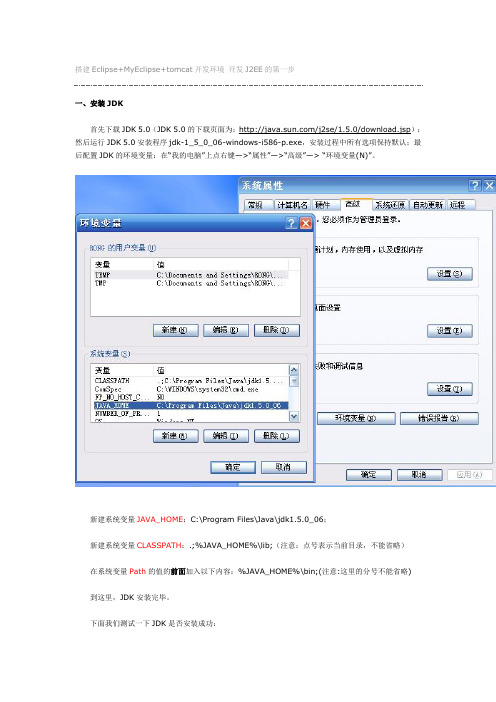
搭建Eclipse+MyEclipse+tomcat开发环境开发J2EE的第一步一、安装JDK首先下载JDK 5.0(JDK 5.0的下载页面为:/j2se/1.5.0/download.jsp);然后运行JDK 5.0安装程序jdk-1_5_0_06-windows-i586-p.exe,安装过程中所有选项保持默认;最后配置JDK的环境变量:在“我的电脑”上点右键—>“属性”—>“高级”—> “环境变量(N)”。
新建系统变量JAVA_HOME:C:\Program Files\Java\jdk1.5.0_06;新建系统变量CLASSPATH:.;%JAVA_HOME%\lib;(注意:点号表示当前目录,不能省略)在系统变量Path的值的前面加入以下内容:%JAVA_HOME%\bin;(注意:这里的分号不能省略) 到这里,JDK安装完毕。
下面我们测试一下JDK是否安装成功:将以下内容复制到记事本中:public class HelloJAVA{public static void main(String srg[]){System.out.println("Hello JAVA!");}}另存为“HelloJAVA.java”(不含引号,下同),并保存到D盘根目录下。
在命令行依次输入下图中红线所标注的命令:如果出现上图红框中所标注的内容,则说明JDK安装成功!注意:如果以后要安装诸如Eclipse、Borland JBuilder、JCreator、IntelliJ IDEA等集成开发环境(IDE,Integrated Developm ent Environment),应该在IDE中编译运行一个简单的HelloWorld程序,以保证IDE可以识别出JDK的位置。
二、安装Tomcat首先下载jakarta-tomcat-5.0.30.zip,之所以下载免安装版的好处是可以使用多个Tomcat (jakarta-tomcat-5.0.30.zip的下载页面为:/tomcat/tomcat-5/v5.0.30/bin/);然后将jakarta-tomcat-5.0.30.zip直接解压到D盘根目录:最后配置Tomcat的环境变量:在“我的电脑”上点右键—>“属性”—>“高级”—> “环境变量(N)”。
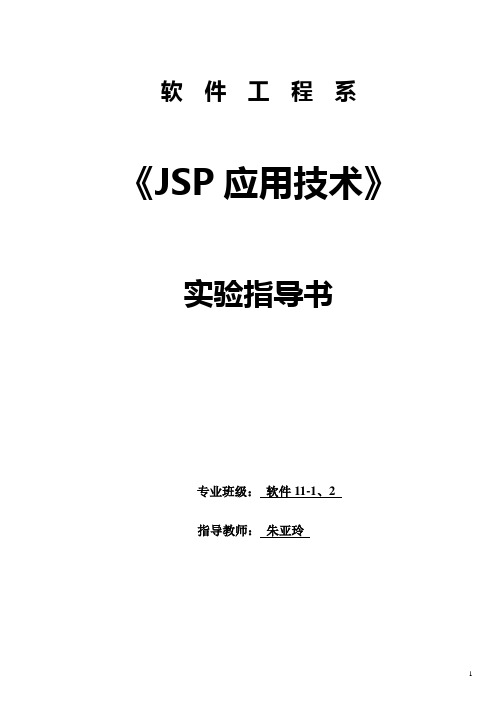
软件工程系《JSP应用技术》实验指导书专业班级:软件11-1、2指导教师:朱亚玲实验一 JSP开发环境的搭建一、实验目的1.熟练掌握Tomcat服务器的安装与配置,为后续实验做好准备工作;2.掌握Web服务目录的设置;3.熟练掌握Web服务目录下JSP页面的访问;4.掌握Tomcat服务器端口号的修改。
二、实验环境与地点PC机一台:JDK6.0+Tomcat6.0+编辑器三、实验内容与步骤1.Tomcat服务器的安装与配置;(1)下载jdk6.0进行安装,同时配置系统变量PATH与CLASSPATH。
(2)下载Tomcat6.0,将其安装到硬盘的某个分区,如D:\。
2.Web服务目录的设置;(1)在D:\下新建一个目录,名称为student,将student目录设置为Web服务目录,并为该Web 服务目录指定名字为friend的虚拟目录。
打开Tomcat目录中conf文件夹里的文件,找到出现</Host>的部分。
然后在</Host>的前面加入:<Context path=" " docBase=" " debug=0 reloadable="true" /> (2)修改端口号为9999。
在文件中找到修改端口号部分,默认端口修改为9999。
(3)启动Tomcat服务器。
如果已经启动,应该,并重新启动。
3.JSP页面的访问;(1)使用“记事本”编写一个简单的JSP页面,文件名用自己的姓名拼音命名(如张三:zhangSan.jsp),文件名是,并保存到Web服务目录student中。
(2)打开上一步建立的JSP页面进行编辑,使其页面运行起来时显示你的专业、班级、学号,姓名。
(3)在浏览器的地址栏中输入Tomcat服务器的IP地址和端口号,并通过虚拟目录friend访问Web服务目录student中第2步编辑后的JSP页面,访问路径是:。

Tomat安装教程一.下载前需知:1.电脑之前若装有一阶段的eclipse,将其jdk卸载掉。
2.查看电脑系统类型,根据系统类型下载对应版本。
例如图1_1,显示我的电脑系统类型是64位操作系统。
(右击“这台电脑”-属性)图1_1 电脑系统类型二.下载安装软件(基于64位操作系统)如图1_2所示需要下载的三个软件:jdk,tomcat,eclipse图1_2 下载的三个软件版本具体下载安装如下:1.下载jdk-8u-windows-x641)在工具中首先安装jdk-8u-windows-x64(电脑是64)位的(jdk-8u60与jdk-8u91差不多,为防出错建议安装低版本- jdk-8u60的),默认安装在c盘根目录之下即可。
2)配置环境变量,结果如图1_3:JAVA_HOME : jdk 的安装路径PATH: jdk 的bin 路径图1_3 jdk环境变量配置3)检测jdk版本:window+R 调出CMD ,输入指令Set java:出现jdk的版本就说明环境变量配置成功。
结果如图1_4所示。
图1_4 cmd中检测jdk配置成功性2.下载tomat版本为8.0(8.0以上版本与eclipse不兼容)Apache-tomat-8.0.24-windows-x64.zip(参见图1_2)在工具中首先解压apache-tomcat-8.0.24-windows-x64(电脑是64位的)。
将其解压在在根目录下即可,例如:D:\Program Files (x86)\apache-tomcat-8.0.24。
Tomcat 解压之后不需要安装,直接可以使用。
2)配置环境变量,结果如图1_5所示:CATALINA_HOME : Tomcat 的安装路径图1_5 tomcat环境变量配置3)检测版本:window+R 调出cmd ,输入指令Set cata,出现Tomcat的版本就说明环境变量配置成功,记住其版本号。
使用myeclipse创建web程序并在tomcat发布MyEclipse是一款基于Eclipse开发环境的IDE,主要用于Java开发。
下面将介绍如何使用MyEclipse创建Web程序,并将其发布到Tomcat服务器上。
首先,确保已安装并配置了MyEclipse和Tomcat。
如果还没有,请按照官方文档指引进行安装和配置。
1. 打开MyEclipse,点击“File”菜单,选择“New” -> “Project”。
在弹出窗口中选择“Java EE” -> “Dynamic Web Project”,然后点击“Next”。
2. 在新建项目对话框中,输入项目名称、目标运行环境和目标服务器。
选择所需的Java版本和动态Web模块版本。
点击“Next”。
3. 在Web模块设置对话框中,可以选择需要的配置,如上下文根、项目结构等。
点击“Finish”完成项目的创建。
4. 创建完毕后,将在项目导航器中看到项目的目录结构。
其中,WEB-INF目录是Web应用的核心目录。
可以在其中创建html、jsp、css、js等文件。
5. 可以通过右键单击项目导航器中的“WebContent”目录,选择“New” -> “Other”来创建其他类型的文件。
6. 开发Web应用程序时,可以通过右键单击项目导航器中的项目,选择“Run As” -> “Run on Server”来测试项目。
选择已配置好的Tomcat服务器,点击“Finish”。
8. 如果需要在本地Tomcat服务器上发布Web应用程序,可以将项目右键单击项目导航器中的项目,选择“Export” -> “WAR File”,然后按照提示将项目导出为WAR文件。
9. 导出WAR文件后,将文件复制到Tomcat服务器的webapps目录下。
然后启动Tomcat服务器。
以上就是使用MyEclipse创建Web程序,并将其发布到Tomcat服务器上的基本步骤。
JSP简介什么是Java Server Pages?JSP全称Java Server Pages,是一种动态网页开发技术。
它使用JSP标签在HTML网页中插入Java代码。
标签通常以<%开头以%>结束。
JSP是一种Java servlet,主要用于实现Java web应用程序的用户界面部分。
网页开发者们通过结合HTML代码、XHTML代码、XML元素以及嵌入JSP操作和命令来编写JSP。
JSP通过网页表单获取用户输入数据、访问数据库及其他数据源,然后动态地创建网页。
JSP标签有多种功能,比如访问数据库、记录用户选择信息、访问JavaBeans组件等,还可以在不同的网页中传递控制信息和共享信息。
为什么使用JSP?JSP程序与CGI程序有着相似的功能,但和CGI程序相比,JSP程序有如下优势:•性能更加优越,因为JSP可以直接在HTML网页中动态嵌入元素而不需要单独引用CGI文件。
•服务器调用的是已经编译好的JSP文件,而不像CGI/Perl那样必须先载入解释器和目标脚本。
•JSP基于Java Servlets API,因此,JSP拥有各种强大的企业级Java API,包括JDBC,JNDI,EJB,JAXP等等。
•JSP页面可以与处理业务逻辑的servlets一起使用,这种模式被Java servlet 模板引擎所支持。
最后,JSP是Java EE不可或缺的一部分,是一个完整的企业级应用平台。
这意味着JSP可以用最简单的方式来实现最复杂的应用。
JSP的优势以下列出了使用JSP带来的其他好处:•与ASP相比:JSP有两大优势。
首先,动态部分用Java编写,而不是VB或其他MS专用语言,所以更加强大与易用。
第二点就是JSP易于移植到非MS平台上。
•与纯Servlets相比:JSP可以很方便的编写或者修改HTML网页而不用去面对大量的println语句。
•与SSI相比:SSI无法使用表单数据、无法进行数据库链接。
windows 下myeclipse 8.5 JDK tomcat6.0.29 及oracle11g开发环境搭建北京东方多点科技有限公司目录1 WINXP下JAVA开发环境建立 (3)1.1JDK安装 (3)1.2 TOMCAT安装 (5)1.3 MYECLIPSE安装与配置 (9)1.4 ORACLE安装 (13)1.5O RACLE DBC ONSOLE DBTEST服务启动问题 (34)1.6配置TNSNAMES.ORA (45)1.7配置LISTENER.ORA (45)1.8 LISTENER.ORA配置错误1 (46)1.9 LISTENER.ORA配置错误2 (48)1.10 LISTENER.ORA配置错误3 (49)2 BONECP数据库连接池 (54)2.1所需文件 (54)2.2C ONTEXT.XML文件配置 (55)2.3J SP测试文件 (57)1WINXP下JAVA开发环境建立1.1JDK安装1.从下面下载jdk:jdk-6u18-windows-i586.exe/javase/downloads/index.jsp 这是jdk的下载页面。
2. 双击安装。
3. 安装完成后,在C:\Program Files\Java\jdk1.6.0_18目录下可以看到安装完成的JDK。
4. 在window中的“我的电脑”上点右键→属性→高级→环境变量中的“系统变量”中,设置3项属性,JAVA_HOME,PATH,CLASSPATH(大小写无所谓),若已存在则点击“编辑”,不存在则点击“新建”。
JAVA_HOME 变量值:C:\Program Files\Java\jdk1.6.0_18PATH在变量值的最前面加上:%JAVA_HOME%\bin;CLASSPATH 变量值:.;%JAVA_HOME%\lib;%JAVA_HOME%\lib\tools.jar(注意有最前面个“.”)如何验证JDK安装成功?A:在“命令提示符”窗口中,输入javac,按回车执行如果输出的内容是使用说明,则说明配置成功。
MyEclipse:详细使用教程一.提示:MyEclipse的透视图按钮:可以切换不同的透视图(位于右上角)1.建立一个工程----File—new—project---选项含有Javaproject,webproject等等—输入工程名字如myproject,其他可以选择默认—完成2.创建一个Java文件---myproject—右键—new---SourceFolder(还有class,package,Folder等等)---名字如src—以后可以将class文件放入其中,可以在src右键—new--class—创建Java 文件注意:folder与Source Folder的区别Source Folder:用于放置Java文件,可以自动编译,可以嵌套;Folder:是一般的文件夹,不可以编译,要用到下面的生成源文件夹3.运行Java文件----选中Test—右键—runas—Java Application 或者单击工具栏按钮(类似播放器开始按钮)4.MyEclipse的自动提示,自动修正,自动完成功能:黄色,红色标志提示(1)输入部分字符,方法自动生成(2)根据提示,导入相应的包(3)提示清楚未使用的包(4)提示无用的方法,变量(5)自动提示接口,抽象类的的方法以及重载注意:《1》接口例子:….publicclass Test implementsConnection---就会在此行出现提示,单击出现AddUnimplements Methods等等,单击它自动添加Connection中的方法。
《2》抽象类例子:….publicclass Test extends List---可以在List上右键—source—Override/ImplmentsMotheds(重载实现方法)—选择需要的方法;《3》自动生成set,get方法:private String user ; ;在类中声明变量后,可以右键—source—GenerateSets andSets---可以选择方法;二.断点调试1.断点的添加,去除----在想设置断点的程序行左端,双击,即添加一个断点,再双击,去除断点,另外右键也可以,还可以将断点失效或有效;例如:publicclass Test {publicstaticvoid main(String args[]){double a=0;/*此处设置断点*/ a=Math.random();System.out.print(a);}}2.调试断点(1)---右键Test—debug as—JavaApplication---弹出是否切换工作空间,选ok;注意相关窗口(显示程序状态,变量,断点位置等)。
搭建Eclipse+MyEclipse开发环境开发JSP
时间:2009-02-25 Tag:Eclipse MyEclipse 一、安装JDK
首先下载JDK 5.0(JDK 5.0的下载页面为:
/j2se/1.5.0/download.jsp);然后运行JDK 5.0安装程序
jdk-1_5_0_06-windows-i586-p.exe,安装过程中所有选项保持默认;最后配置JDK的环境变量:在“我的电脑”上点右键—>“属性”—>“高级”—> “环境变量(N)”。
新建系统变量JAVA_HOME:C:\Program Files\Java\jdk1.5.0_06;
新建系统变量CLASSPATH:.;%JAVA_HOME%\lib;(注意:点号表示当前目录,不能省略)
在系统变量Path的值的前面加入以下内容:%JAVA_HOME%\bin;(注意:这里的分号不能省略)
到这里,JDK安装完毕。
下面我们测试一下JDK是否安装成功:
将以下内容复制到记事本中:
public class HelloJAVA
{
public static void main(String srg[])
{
System.out.println("Hello JAVA!");
}
}
另存为“HelloJAVA.java”(不含引号,下同),并保存到D盘根目录下。
在命令行依次输入下图中红线所标注的命令:
如果出现上图红框中所标注的内容,则说明JDK安装成功!
注意:如果以后要安装诸如Eclipse、Borland JBuilder、JCreator、IntelliJ IDEA 等集成开发环境(IDE,Integrated Development Environment),应该在IDE中编译运行一个简单的HelloWorld程序,以保证IDE可以识别出JDK的位置。
二、安装Tomcat
首先下载jakarta-tomcat-5.0.30.zip,之所以下载免安装版的好处是可以使用多个Tomcat(jakarta-tomcat-5.0.30.zip的下载页面为:
/tomcat/tomcat-5/v5.0.30/bin/);
然后将jakarta-tomcat-5.0.30.zip直接解压到D盘根目录:
最后配置Tomcat的环境变量:在“我的电脑”上点右键—>“属性”—>“高级”—> “环境变量(N)”。
新建系统变量CATALINA_HOME:D:\jakarta-tomcat-5.0.30
在系统变量CLASSPATH的值的后面加入:%CATALINA_HOME%\common\lib;
在系统变量Path的值中"%JAVA_HOME%\bin;"的后面加入以下内
容:%CATALINA_HOME%\bin;
进行完一、二两步的设置以后,各系统变量的值如下:
JAVA_HOME:C:\Program Files\Java\jdk1.5.0_06
CATALINA_HOME:D:\jakarta-tomcat-5.0.30
CLASSPATH:.;%JAVA_HOME%\lib;%CATALINA_HOME%\common\lib;
Path:%JAVA_HOME%\bin;%CATALINA_HOME%\bin;%SystemRoot%\system32;%SystemRoot%;%Sy stemRoot%\System32\Wbem
三、安装eclipse
首先下载eclipse-SDK-3.1.2-win32.zip(eclipse-SDK-3.1.2-win32.zip下载地址为:/downloads/);
然后将eclipse-SDK-3.1.2-win32.zip直接解压到D盘根目录:
四、安装myEclipse
首先下载EnterpriseWorkbenchInstaller_4.1.1GA_E3.1.exe (EnterpriseWorkbenchInstaller_4.1.1GA_E3.1.exe 的下载地址为:
/ContentExpress-display-ceid-10.html);
然后安装EnterpriseWorkbenchInstaller_4.1.1GA_E3.1.exe。
注意:当安装到下图所示的步骤的时候要选择Eclipse的安装路径(如图),其他选项保持默认。
安装完毕之后,将MyEclipse安装目录下的features和plugins这2个目录覆盖到Eclipse的安装目录下。
最后将刚才安装的 MyEclipse 卸载。
解释一下上面这样做的原因:因为MyEclipse是Eclipse的插件,所以只要把features 和plugins这2个目录覆盖到Eclipse的安装目录,Eclipse就会自动认出这些插件。
到这里,MyEclipse安装完毕。
五、破解MyEclipse
运行MyEclipse4.1.1注册机MyEclipseKeyGen.exe,选择MyEclipse的版本号,输入注册名,生成序列号。
(MyEclipse4.x注册机的下载地址为:
/UploadFiles/2006-5/520753587.rar)
运行eclipse.exe(首次运行要求指定Workspace),依次点击Window ----> Preferences ---->MyEclipse---->Subscription ----> Enter Subscription,输入注册名以及注册机生成的注册码。
到这里,MyEclipse破解完毕。
六、指定Eclipse+MyEclipse的JRE 和Tomcat 服务器
1.设定Eclipse+MyEclipse的JRE
一般情况下,Eclipse可以自动找到JRE,我们不用进行过多的设置。
2.设定Eclipse+MyEclipse的Tomcat 服务器
只需设置图中所标注的两处即可,图中其余部分是自动生成的。
到这里,我们的Eclipse+MyEclipse开发环境就搭建完毕了!
七、新建一个项目来测试一下Eclipse+MyEclipse开发环境是否搭建成功
1.在Eclipse中依次点击“ File ----> New ----> Project” , 在弹出的“New Project”对话框中依次点击“Web Project ---->MyEclipse---->J2EE Projects---->Web Project”,再点“Next”,在“Project Name”中输入项目的名字“test”,最后点“Finish”。
2.在Eclipse左边Package Explorer列表中点击“test”,将项目test展开。
右键点击 WebRoot ----> New ----> JSp , 新建一个名为hello.jsp的 JSP 页面。
代码如下图(图中标注部分需要我们手动添加,其余部分是系统自动生成的):
3. 再用同样的方法,新建一个叫 hello_result.jsp 的JSP文件,代码如下图:
4. deploy(部署)项目。
点击 deploy 按钮(用红线画了的按钮就是 deploy 按钮),在弹出的窗口中点击Add,部署test项目(如图所示)。
5. 启动Tomcat服务器。
如下图所示(用红线画了的按钮就是启动Tomcat 的按钮):
Tomcat 启动输出信息如下图:
6.项目test的运行结果:
我们可以去Eclipse的Workspace目录下看看test项目的代码,也可以去Tomcat的webapps目录下,看看部署之后的 test项目的结构。